
Comment désactiver le mode sans échec sur Samsung Z Fold 3 ? Samsung Z Flip 3 5G bloqué en mode sans échec ? Le mode sans échec ne se désactive pas ? Comment supprimer Samsung Nacho du mode sans échec ? Activer le mode sans échec sur Samsung Z Fold 3 5G ?
Lorsque vous achetez un nouvel appareil Samsung, le téléphone fonctionnera correctement, mais il peut parfois ralentir ou même planter. Cela peut être dû à l'application installée sur l'appareil ou à toute autre chose. Mais en autre pour vérifier, vous devrez mettre votre Samsung ZFlip 3 5G en mode sans échec, puis redémarrez le combiné.
Qu'est-ce que le mode sans échec ?
Eh bien, le mode sans échec est essentiellement un mode propre qui permet applications propriétaires à exécuter. De cette façon, si vous n'avez plus le même problème, le problème provient d'une application tierce. Dans cet article, nous allons vous montrer comment démarrer votre Samsung A12 Z Pli 3 en mode sans échec et aussi comment l'éteindre.
Comment mettre Samsung Z Flip 3 5G en mode sans échec
Étape 1 : Appuyez et maintenez la touche power bouton (dans la fenêtre de contrôle qui apparaît maintenant) jusqu'à ce que vous voyiez l'icône de mise hors tension.
Étape 2 : Maintenant, appuyez et maintenez sur la la mise hors tension jusqu'à ce que vous voyiez le mode sans échec.
Étape 3 : Appuyez enfin sur le Mode sans échec icône et votre Samsung ZFlip 3 passera en mode sans échec.
Maintenant, vous devriez voir un indicateur de mode sans échec en bas à gauche de l'écran.
Comment désactiver le mode sans échec sur Samsung Z Fold 3 5G
Étape 1: Appuyez et maintenez la Puissance ainsi que Baisser le volume clé.
Étape 2: Exploiter Recommencer > Recommencer
Étape 3: L'appareil redémarrera alors en mode standard et vous pourrez utiliser votre téléphone normalement.
Comment démarrer en mode sans échec lorsqu'il est éteint
Étape 1: Appuyez et maintenez enfoncé le ptournesol bouton (dans la fenêtre de contrôle qui apparaît maintenant). Le téléphone vibrera alors et vous devriez voir le logo Samsung.
Étape 2: Relâchez le power bouton (dans la fenêtre de contrôle qui apparaît maintenant) et appuyez longuement sur le des volumes en baisse bouton (dans la fenêtre de contrôle qui apparaît maintenant).
Étape 3: Gardez le pouvoir bouton de réduction du volume jusqu'à ce que vous voyiez l'écran d'accueil avec l'indicateur de mode sans échec.
Vous pouvez maintenant quitter le mode sans échec en redémarrant votre Samsung ZFlip 3 appareil.
À propos du Samsung Galaxy Z Flip 3 5G
Le Samsung Galaxy Z Flip 3 est alimenté par Jeu de puces Qualcomm SM8350 Snapdragon 888 5G avec processeur Octa-core (1 × 2.84 GHz Kryo 680 et 3 × 2.42 GHz Kryo 680 et 4 × 1.80 GHz Kryo 680) et il fonctionne sur Android 11 OS avec une mémoire intégrée de 128 Go 8 Go de RAM, 256 Go 8 Go de RAM. Il dispose de deux caméras arrière de 12 MP et d'une batterie non amovible de 3300 mAh.
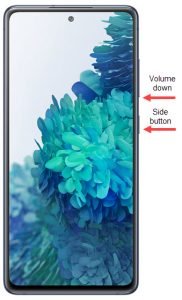





Commentaires (1)